品牌型号:联想拯救者R9000P 2021
系统:Windows 11
软件版本:Origin Prob 2024
对于经常需要与数据分析以及数据图像绘制打交道的小伙伴来说,一款好用的数据分析类软件是不可缺少的。这里给大家介绍一款我自己常用的数据分析类软件—Origin。Origin软件不仅提供了许多专业的数据分析内容,还可以将不同的数据绘制出相应的数据图像,受到了许多用户的青睐。接下来给大家介绍Origin拟合曲线怎么显示拟合公式,Origin拟合曲线怎么从y算出x的具体内容。
一、Origin拟合曲线怎么显示拟合公式
这里先给大家介绍使用Origin绘制拟合曲线时怎么显示拟合公式。
1、打开Origin软件进入到数据表分析的主页面,在主页面中可以看到一个名为【Book1】的数据列表栏,将需要分析的数据点位添加到数据表中。

2、将数据点添加完成后,在Origin上方的菜单栏中点击【绘图】选项,在绘图界面中选择【散点图】作为图像绘制的内容(在进行拟合分析时需要用到散点图,分析数据点位的趋势)。
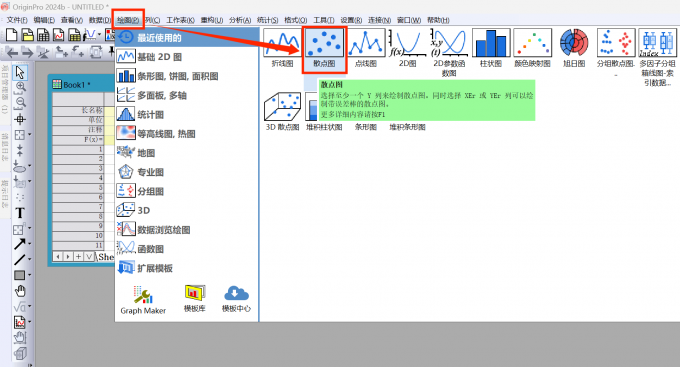
3、选择绘制散点图后,会出现一个变量的显示界面,在这里选择需要显示的变量内容(勾选X和Y变量),勾选完成后点击【确定】。
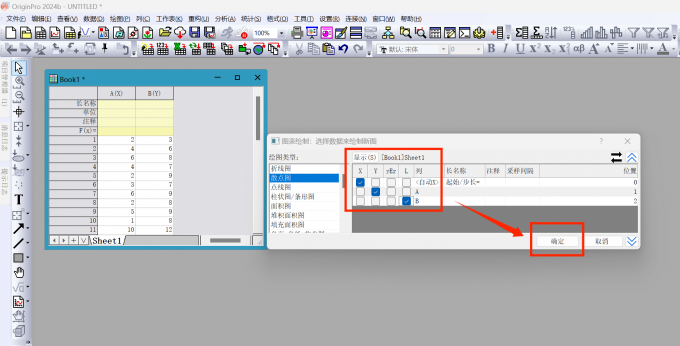
4、点击【确定】之后,Origin就会根据数据样本中的点位绘制出一幅散点图图像。我们在得到图像后,继续在软件上方的菜单栏中点击【分析】,选择【拟合】后点击进入【线性拟合】界面。

5、在线性拟合界面中需要输入拟合的相关数据信息或者设置,设置完成后点击【确定】就可以生成对应的拟合数据报告了。
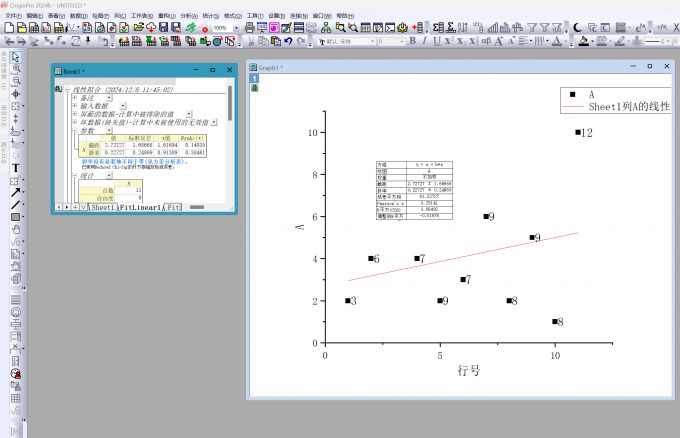
6、在拟合分析的数据报告内,我们可以看到拟合结果的斜率以及截距,同时也可以在数据报告中查找到拟合分析结果的公式信息,如果需要把公式数据添加在图像中,可以在【插入公式】界面中将拟合公式插入到图像内。
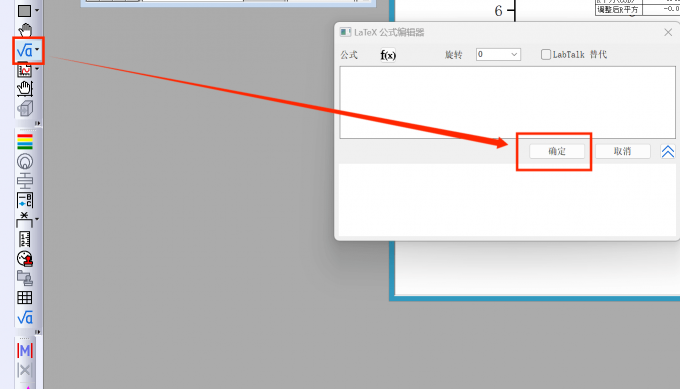
二、Origin拟合曲线怎么从y算出x
介绍完了Origin拟合曲线怎么显示拟合公式的相关内容,下面继续介绍Origin拟合曲线怎么从y算出x。
1、我们在绘制完成了对应的散点图图像后,在Origin上方的菜单栏中点击进入拟合分析界面。
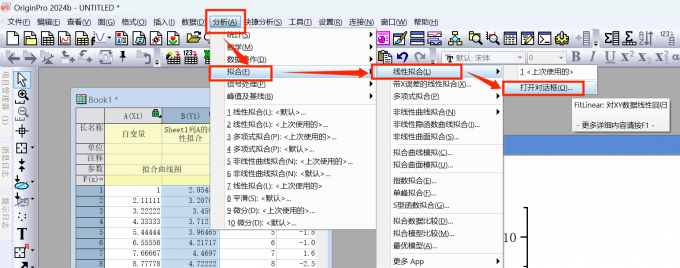
2、在线性拟合设置界面中,点击进入【查找X/Y】选项,在这里勾选根据Y查找X,勾选后点击【确定】。
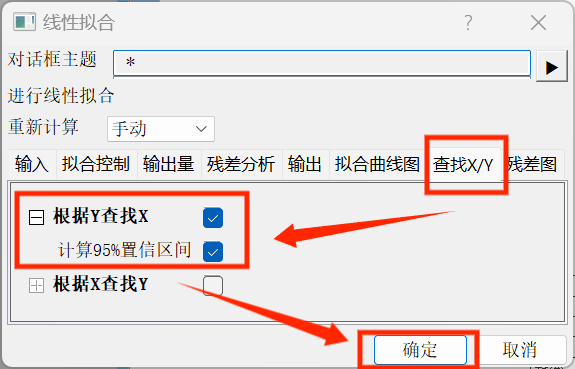
3、我们在点击确定后,会得到一个线性拟合的整体数据分析结果,我们可以在这里查找整体数据拟合的相关信息。如果我们需要利用Y的值算出X,可以在数据列表中点击进入【FitLinearFindXfromY1】,接着在其中输入Y值后,就可以得到对应的X数值以及对应的置信区间计算结果。
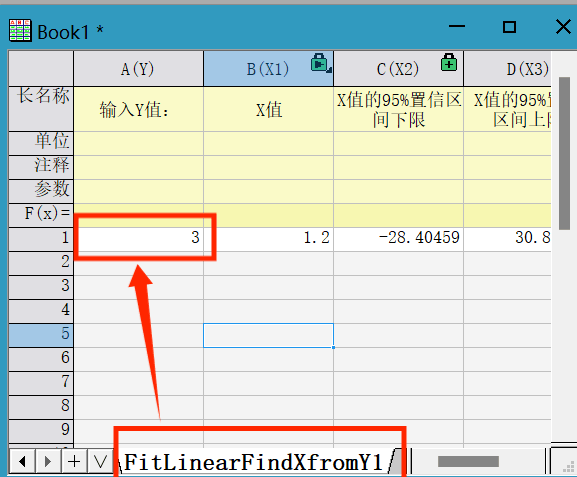
以上就是关于Origin拟合曲线怎么显示拟合公式,Origin拟合曲线怎么从y算出x的具体内容。我们在了解了如何使用Origin计算拟合数据后,大家也可以实际的数据分析需求,制作出更加符合分析要求的数据内容。
作者:北京的春天

